Chrome浏览器广告过滤插件配置实例
来源:
浏览器大全网
发布时间:2025年06月30日 10:30:31
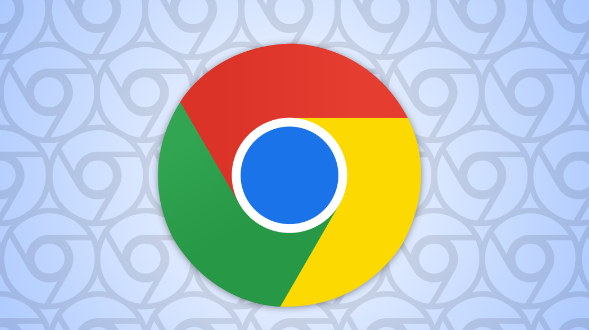
1. 选择合适的广告过滤插件:常见的谷歌浏览器广告过滤插件有uBlock Origin、Adblock Plus、AdGuard等。uBlock Origin是一款高效的广告拦截插件,可阻止大多数广告和跟踪器;Adblock Plus提供可接受广告功能,允许非侵入式广告通过;AdGuard不仅能拦截广告,还能保护用户隐私,防止恶意软件和钓鱼网站。
2. 安装插件:打开Chrome浏览器,点击右上角的三个点图标,选择“设置”。在左侧菜单中点击“扩展程序”,或者直接在地址栏输入chrome://extensions/并回车,进入扩展程序管理页面。点击“打开Chrome网上应用店”按钮,在搜索栏中输入想要安装的插件名称,如“uBlock Origin”“Adblock Plus”或“AdGuard”等,找到对应的插件后,点击“添加到Chrome”按钮进行安装。
3. 配置插件:安装完成后,插件图标会出现在浏览器右上角。点击插件图标,可打开插件的配置页面。以uBlock Origin为例,可在配置页面中设置过滤规则,如选择不同的列表来过滤不同类型的广告,包括常见的横幅广告、弹窗广告、视频广告等。还可以根据自己的需求,启用或禁用某些过滤规则,或者添加自定义的过滤规则。对于Adblock Plus,同样可以点击插件图标进入设置界面,在“过滤列表”选项卡中,可以选择订阅不同的过滤列表,如“EasyList China+”等,这些列表包含了大量已知的广告服务器和广告代码,能有效拦截各种广告。此外,还可以在“选项”中设置是否允许一些非侵入式广告显示,以及调整插件的其他相关参数。AdGuard的配置也类似,在插件图标的右键菜单中选择“打开AdGuard”,进入设置界面后,可在“过滤器”选项卡中选择要使用的过滤列表,如“AdGuard Ads Filter”等,同时可以在“用户过滤器”中添加自己定义的过滤规则,以满足个性化的需求。
4. 检查和更新插件:为了确保插件能够持续有效地过滤广告,并且修复可能存在的漏洞和问题,需要定期检查插件是否有可用的更新。在Chrome浏览器的扩展程序管理页面中,可查看已安装插件的版本信息,若有更新提示,点击“更新”按钮进行更新。
综上所述,通过以上步骤和方法,您可以有效地了解Chrome浏览器广告过滤插件配置实例及其相关内容,并确保您的操作过程既安全又符合您的需求。
 下载推荐
下载推荐








